윈도우 11 포맷 초기화 방법: 자세한 가이드 및 주의사항
윈도우 11을 포맷하고 초기화하는 방법을 살펴보겠습니다. 윈도우 11 사용 중 프로그램 설치나 설정 변경이 문제를 일으킬 때, 포맷과 초기화가 해결책이 될 수 있습니다. 정확한 절차를 모르면 어려움을 겪을 수 있으므로, 이 글을 통해 윈도우 11을 포맷하고 초기화하는 과정을 자세히 안내하고, 주의해야 할 사항을 설명해 드리겠습니다. 윈도우 11을 안정적으로 운영하기 위해 필요한 중요한 정보들을 함께 살펴봅시다. 여러분의 원활한 윈도우 11 사용을 위한 필수 가이드입니다.

윈도우 11 포맷 및 초기화 전 주요 사항 안내
포맷과 초기화를 시작하기 전에 몇 가지 중요한 사항을 알아두어야 합니다. 윈도우 11을 포맷하는 과정에서 현재 시스템에 저장된 모든 데이터가 사라질 수 있으므로 반드시 데이터 백업이 필요합니다. 아래는 주의해야 할 중요한 사항들입니다:
- 데이터 손실 방지: 포맷과 초기화를 진행하면, 설치된 드라이브의 모든 데이터가 삭제됩니다. 중요한 파일과 데이터는 반드시 안전한 곳에 백업해 두어야 합니다.
- 시스템 안정성 보장: 초기화를 결정하기 전에 문제와 그 원인을 명확히 이해해야 합니다. 잘못된 절차는 시스템 안정성에 부정적인 영향을 미칠 수 있습니다.
- 비상 대비: 초기화 중 발생할 수 있는 문제에 대비하여, 초기화 전에 시스템 복구 옵션을 미리 확인해야 합니다.
윈도우 11을 포맷하고 초기화하기 전에 이러한 사항들을 꼼꼼히 확인하고 준비한 후에 안전하게 진행하시기 바랍니다. 특히 처음으로 진행하는 경우나 중요한 데이터를 보유한 경우에는 더욱 신중해야 합니다.
윈도우 11 포맷 및 초기화 단계별 가이드
윈도우 11을 포맷하고 초기화하는 과정은 몇 가지 중요한 단계를 포함합니다. 이제 윈도우 11 포맷에 대한 간단한 가이드를 제공하겠습니다.
- 윈도우 11 설정 접근: 키보드에서 윈도우 키와 알파벳 I 키를 동시에 눌러 윈도우 설정을 엽니다.

- 복구 메뉴 접근: 설정 메뉴의 '시스템'을 선택하고 '복구' 메뉴로 들어갑니다.

- 이 PC 초기화 선택: '복구 옵션'에서 '이 PC 초기화'를 선택하고, 새로운 창이 뜨면 "모든 항목 제거"를 클릭합니다.


- 로컬 재설치 또는 클라우드 다운로드 선택: 이어서 "로컬 재설치" 또는 "클라우드 다운로드" 옵션 중 하나를 선택합니다. 저는 "클라우드 다운로드"를 선택하겠습니다. 다운로드하는 시간이 좀 걸리지만 최신버전으로 설치하기 위함입니다.

- 설정 변경: "설정 변경"을 클릭해서 초기화 설정을 변경합니다.
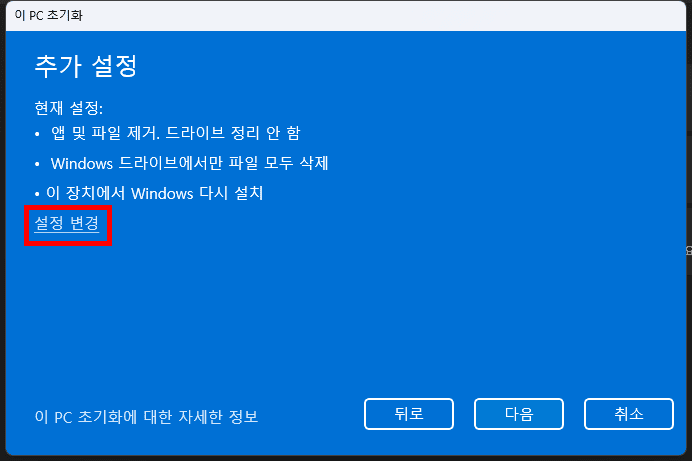
- 설정 선택: 아래 내용을 참고해서 아래 사진과 같이 선택하고 "확인"을 클릭합니다.
- 데이터 정리 확인: "데이터를 정리하시겠습니까?" 옵션을 선택하면, 설치된 드라이브의 모든 데이터가 삭제됩니다. 따라서 "예"를 선택하여 드라이브를 청소해야 합니다.
- Windows 재설치 선택: "Windows를 다운로드하시겠습니까?" 옵션을 선택하면 인터넷을 통해 최신 윈도우를 다운로드하여 설치하게 됩니다. 이는 시간이 걸릴 수 있으니, 시간적 여유가 있는 경우에 "예"를 선택하는 것이 좋습니다.
- 드라이브 파일 삭제 주의: "모든 드라이브에서 파일을 삭제하시겠습니까?" 옵션에서는 반드시 "아니오"를 선택해야 합니다. 이는 윈도우가 설치되지 않은 드라이브의 파일도 삭제될 수 있기 때문입니다.

- 다시 설정: "다시 설정" 버튼을 클릭하면 윈도우 11의 초기화가 진행됩니다.

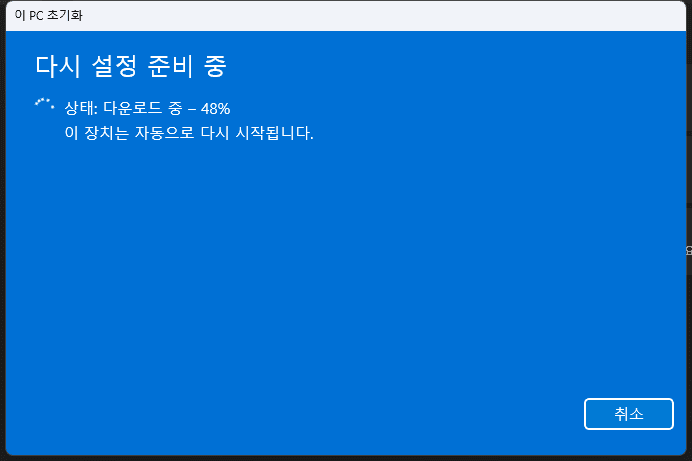
포맷 및 초기화 과정에서 이러한 사항에 주의하면서 정확한 옵션 선택이 필수적입니다. 데이터 손실이나 시스템 오류를 방지하기 위해 세심한 주의를 기울여야 합니다.
포맷 완료 후 필요한 조치
윈도우 11 포맷 및 초기화가 끝난 후 주의해야 할 사항들을 알아보겠습니다.
- 반복적 재부팅: 포맷 및 재설치가 끝나면 컴퓨터가 자동으로 반복적으로 꺼졌다 켜질 수 있습니다. 이는 시스템이 초기화를 완료하고 정상 작동하는지 확인하는 과정입니다. 잠시 기다린 후 안정화되면 문제가 없습니다.
- 윈도우 초기 설정 진행: 포맷이 완료되면 윈도우 초기 설정 절차를 따라야 합니다. 사용자는 언어, 시간대, 네트워크 설정 등을 다시 설정할 수 있습니다. 필요한 변경을 신속하게 수행하여 사용성을 높이세요.
포맷 완료 후에 발생할 수 있는 이러한 상황들을 이해하고 준비함으로써, 윈도우 11을 안정적으로 재사용할 수 있습니다. 올바른 절차를 준수하면서 필요한 설정을 잘 마치면, 사용자 경험이 향상될 것입니다.
종합 안내
이 글에서는 윈도우 11을 포맷하고 초기화하는 방법에 대한 상세 안내와 함께 필수 사항들을 소개했습니다. 포맷 초기화 과정에서는 데이터 백업의 중요성, 정확한 옵션 선택의 필요성을 강조했습니다. 포맷이 완료된 후의 컴퓨터의 반복적인 재부팅과 윈도우 초기 설정에 대해 설명했습니다. 이러한 지침을 따라 윈도우 11을 안전하고 신속하게 재설정하면, 원활한 사용이 가능할 것입니다.
포맷 및 초기화는 신중한 절차와 주의가 필요하므로, 안전하게 진행하기 위해 지침을 잘 따라야 합니다. 추가 설정을 완료하면 윈도우 11을 효과적으로 사용할 수 있습니다. 이 가이드가 윈도우 11의 포맷과 초기화에 관한 유용한 정보를 제공했기를 바랍니다. 여러분의 시간에 감사드립니다.
자주 묻는 질문들
Q. 포맷 초기화 과정에서 데이터를 백업하지 않으면 어떤 문제가 발생할 수 있나요?
A. 데이터 백업을 하지 않을 경우, 포맷 초기화 시 윈도우가 설치된 드라이브의 모든 파일이 삭제되어 중요 파일이 유실될 수 있습니다.
Q. 윈도우 11을 포맷한 후 컴퓨터가 반복적으로 재부팅되면 어떻게 해야 하나요?
A. 컴퓨터가 반복적으로 재부팅되는 경우, 잠시 기다렸다가 시스템이 안정화될 때까지 기다리는 것이 좋습니다. 이는 초기화 과정의 일부입니다.
Q. 윈도우 초기 설정을 완료한 후 추가적으로 무엇을 해야 할까요?
A. 초기 설정을 완료한 후에는 프로그램 설치, 네트워크 설정 검토, 사용자 환경을 개인화하는 작업을 진행하여 보다 효율적으로 사용하기 위한 설정을 마쳐야 합니다.
Q. 모든 드라이브에서 파일을 삭제하시겠습니까? 옵션을 어떻게 설정해야 하나요?
A. "모든 드라이브에서 파일을 삭제하시겠습니까?" 옵션은 "아니오"를 선택해야 합니다. 이 옵션은 다른 드라이브에 저장된 중요한 파일들도 삭제될 위험이 있기 때문입니다.
Q. 윈도우 초기 설정을 완료하면 무엇을 다시 확인해야 할까요?
A. 초기 설정을 완료한 후에는 시간, 언어, 네트워크, 보안 설정 등을 다시 검토하여 추가 조치가 필요한지 확인해야 합니다. 이는 시스템을 안정적으로 사용하기 위한 필수 단계입니다.



